WWDCで新たに発表されたのが、M2チップ搭載MacBook Air 15インチ。
新型が発売されると気になるのが、結局のところ「MacBook Air 15インチって買うべきなの?」というギモンだと思います。
現状MacBookは6種類以上が発売されているので、当然のギモンですね。
そこで今回は、M2 MacBook Air 15インチのスペックや、搭載されなかった機能についてまとめました。
またそれらを踏まえて、M2 MacBook Air 15インチを”買うべき人”の条件、“買うべきでない”人の条件をご紹介しています。
MacBook選びに悩んでいる方の、少しでも助けになれば幸いです。
※本記事で使用している画像は、「Apple Worldwide Developers Conference 2023」の配信から引用しています。
M2 MacBook Air 15インチのスペック
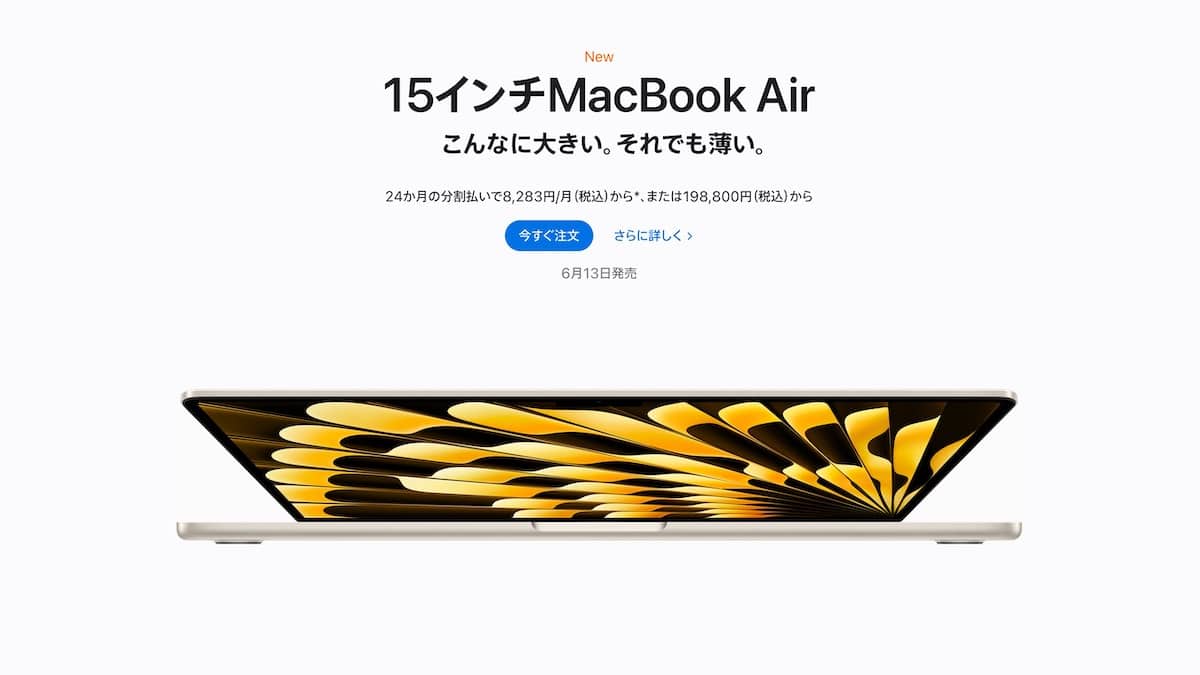
それでは最初に、MacBook Air 15インチのスペックを確認してみましょう。
簡単にまとめると、これら4つのポイントでご紹介できます。
- 性能は?
→ M2チップ搭載 - ディスプレイは?
→ 15インチ搭載 - ボディーは?
→ 13インチと同じ - 補足:M1 MacBook Air 13インチとの違いは?
それぞれの特徴を、ご紹介していきます。
M2チップ搭載で、特にグラフィック性能が高め
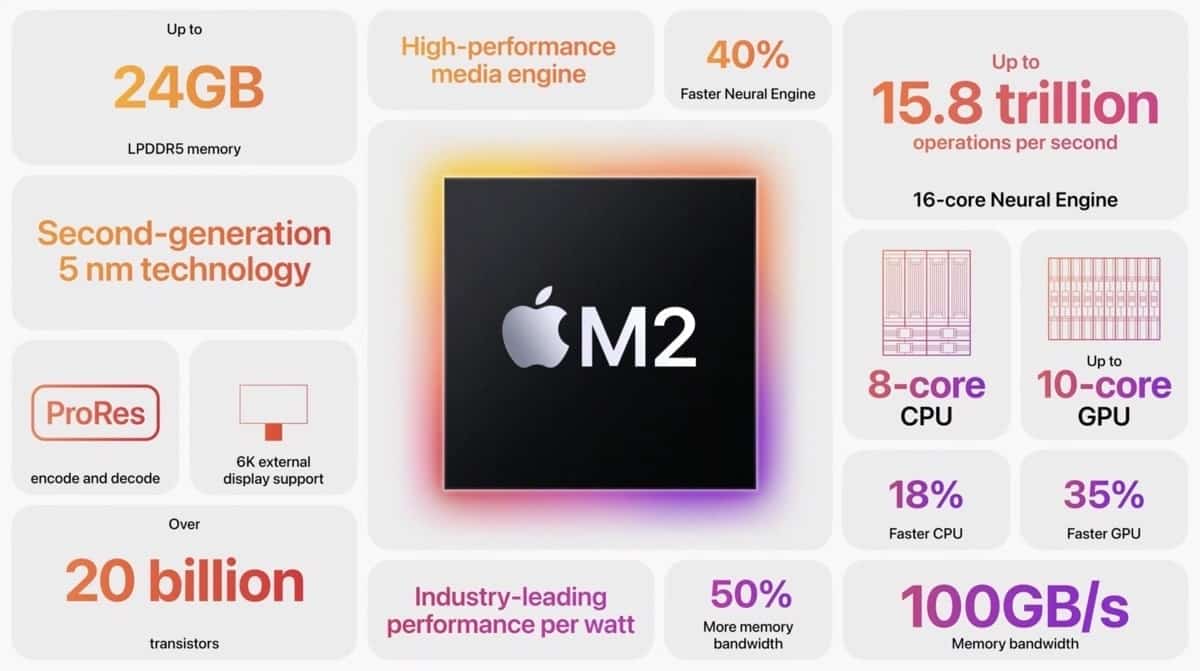
前提として気になるのが、処理性能にはどのくらいの違いがあるかどうか?という部分。
MacBook Air 15インチには、「M2」という処理チップ(ARMアーキテクチャチップ)が搭載されています。
同じ「M2チップ」シリーズでも、「M2 PROチップ」「M2 MAXチップ」というのもあって、少し複雑なのが現状です。
ですがこの「M2 MacBook Air 15インチ」のスペックは、結論から言うとかなり「Air」という名前とは裏腹にかなり高性能のチップです。
実際に出来ることをいくつか挙げたのが下記。
趣味なら十分すぎる性能、プロのクリエイティブ向けとしても使えるマシンです。
- インターネットサーフィン
- 写真編集
- ブログ運営
- 音楽制作・DTM
- 動画編集(HD・4K)
これらを数値で表すと、現状発売されているMacと比較してどれくらいの違いがあるのでしょうか?
ベンチマークという同じ作業をさせて性能を数値化したものを、表にまとめたものが下記となります。
| M1 | M2 | M1 PRO | M2 PRO | M1 MAX | M2 MAX | M1 ULTRA | M2 ULTRA | ||
|---|---|---|---|---|---|---|---|---|---|
| CPU | 最大コア数 | 最大8コア | 最大8コア | 最大10コア | 最大12コア | 最大10コア | 最大12コア | 最大20コア | 最大24コア |
| シングルコア スコア | 2,350 | 2,631 | 2,377 | 2,643 | 2,402 | 2,803 | 2,384 | 2,767 | |
| マルチコア スコア | 8,389 | 9,742 | 12,204 | 14,253 | 12,432 | 14,809 | 17,814 | 21,316 | |
| M1チップより 何倍早い? | – | 約1.16倍 | 約1.45倍 | 約1.7倍 | 約1.48倍 | 約1.77倍 | 約2.12倍 | 約2.54倍 | |
| GPU | 最大コア数 | 最大8コア | 最大10コア | 最大16コア | 最大19コア | 最大32コア | 最大38コア | 最大64コア | 最大76コア |
| Open CLスコア | 20,185 | 27,887 | 40,379 | 50,277 | 67,990 | 86,042 | 92,451 | 128,608 | |
| M1チップより 何倍早い? | – | 約1.38倍 | 約2倍 | 約2.49倍 | 約3.37倍 | 約4.26倍 | 約4.58倍 | 約6.37倍 | |
実際に数値で表しても分かりにくいですが、例えば動画エンコード時間に換算すると、思っているほど差がない印象を受けるかもしれません。
M1チップが4分かかっていたものが、M2チップなら3分で出来る程度の差です。
性能は高ければ良いに越したことはありませんが、お金を出すかどうかは実際迷いどころです。
僕自身M1チップのMacBook Airひとつでブログ投稿・DTM・動画編集はしていますし、コンスタントに動画を投稿しない限りはそこまで高性能なMacでなくてもいいと思っています。
このあたりもう少し詳しく確認したい方は、こちらの記事も参照ください。
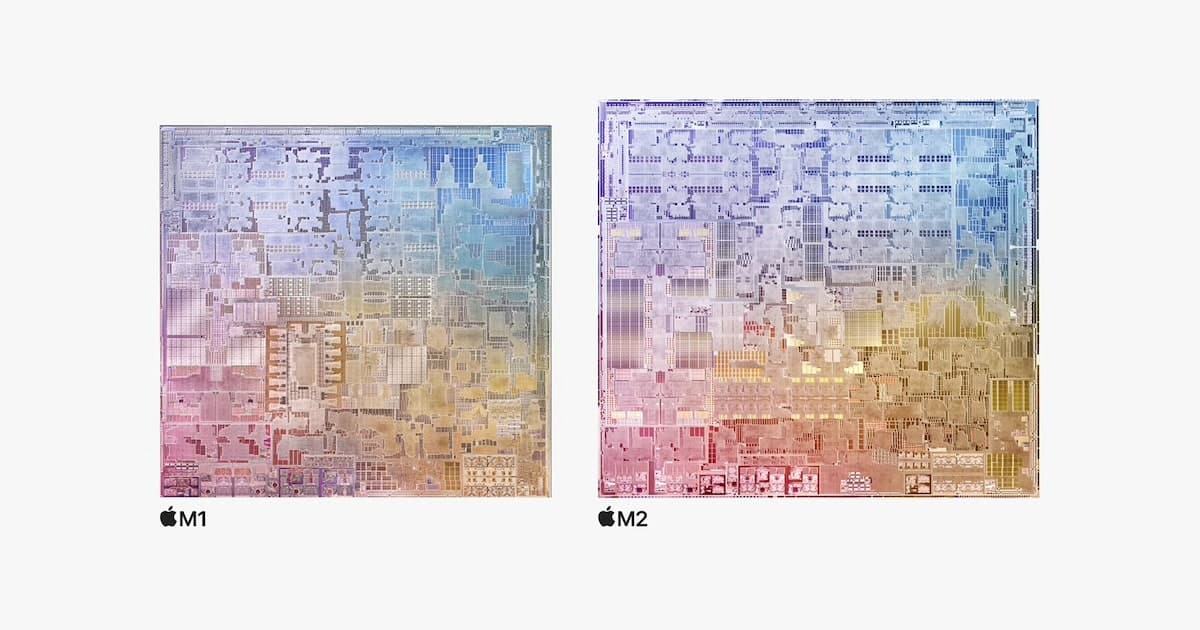
またM1・M2チップは、性能が高いだけでなく省電力なのも魅力です。
少なくて軽いバッテリー容量でも長時間稼働できるので、より持ち運びにも特化したMacBookシリーズとの相性が良いチップです。
15インチのディスプレイ搭載

なんといっても、15インチのディスプレイ搭載が最大の特徴に違いありません。
13インチのディスプレイが多いMacBook Airですが、13インチと15インチでどれくらいの違いがあるのでしょうか?
本体サイズや、本体の重量についても比較してみましょう。
- M2 MacBook Air 15インチ(2023)
幅:34.04 cm
奥行き:23.76 cm
重量:1.51 kg - M2 MacBook Air 13インチ(2022)
幅:30.41 cm
奥行き:21.5 cm
重量:1.24 kg
ディスプレイ自体の変化をまとめると、横サイズ(幅)は約3.6cm大きく、縦サイズ(奥行き)は約2.2cm大きくなることが分かります。
約3インチの差って、数値にするとそこまで大きくない気もしてしまいますね。
一方の重量は、約250g(0.25kg)重くなっています。
これがどのくらいの重さなのかというと、例えばiPhone14が172gで、iPhone14 Pro Maxが240gでした。
この部分が魅力的に感じるかどうか?というのが、13インチ・15インチで迷った方の大きなポイントになると思います。
ボディーはM2 MacBook Air 13インチと同じ
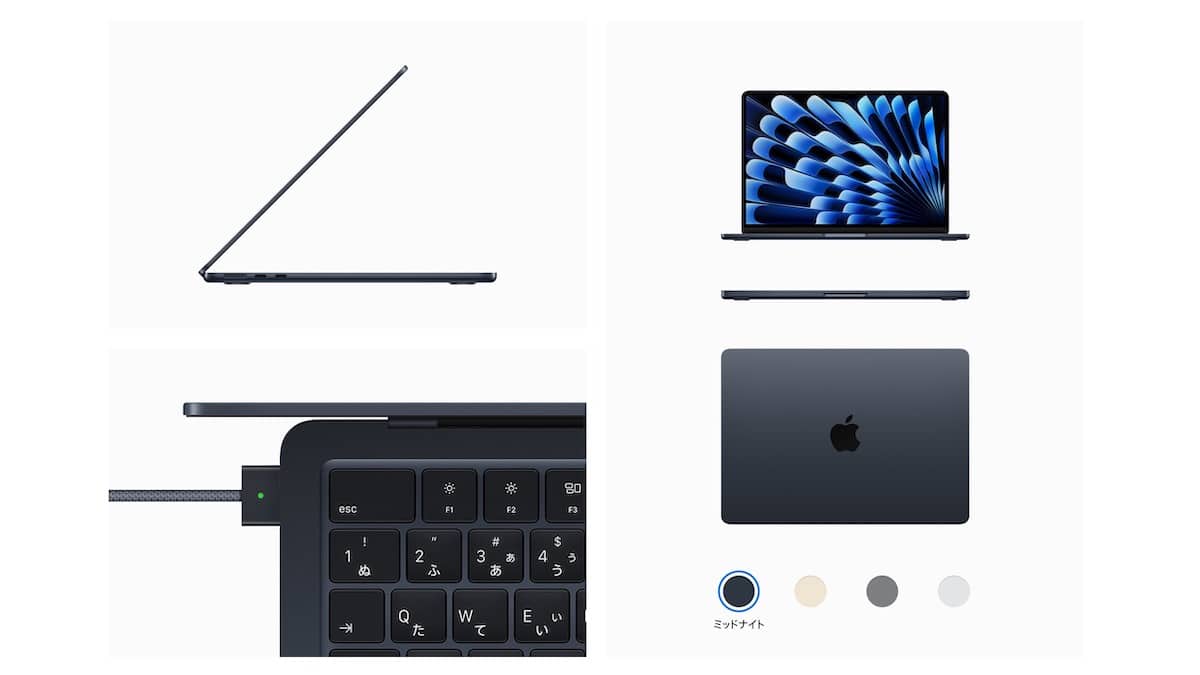
本体ボディー自体はというと、2022年発売の「M2 MacBook Air 13インチ」と同じです。
搭載している端子は下記。
- USB-C(Thunderbolt / USB 4)× 2
- MagSafe(充電ポート)
- 3.5mmヘッドフォンジャック
15インチにもなってここまで接続端子が少ないパソコンってのも、かなり珍しいと思います。
このあたりの接続端子については、後述する「MacBook Air 15インチの微妙なポイント」として挙げました。
コンパクトなのも便利ですが、何か接続したい時にも、そのままでは接続できないことも事前に把握しておきましょう。
補足:M1 MacBook Air 13インチとの違いは?

MacBookで悩んでいて気になるのが、他のMacBook Airとどんな違いがあるか?だと思います。
MacBookの中でも、ここではMacBook Airの違いについて、比較してみましょう。
- M2 MacBook Air 15インチ(2023)
- M2 MacBook Air 13インチ(2022)
- M1 MacBook Air 15インチ(2020)
違いとなるスペックを、下記の表にまとめました。
| MacBook Air 15インチ(2023) | MacBook Air 13インチ(2022) | MacBook Air 13インチ(2020) | |
|---|---|---|---|
| チップ | M2 | M2 | M1 |
| ディスプレイ | 13.6インチ | 15.3インチ | 13.3インチ |
| Liquid Retinaディスプレイ | Liquid Retinaディスプレイ | Retinaディスプレイ | |
| 500ニトの輝度 | 500ニトの輝度 | 400ニトの輝度 | |
| バッテリー | 最大18時間の駆動 | 最大18時間の駆動 | 最大18時間の駆動 |
| 前面カメラ | 1080p FaceTime HDカメラ | 1080p FaceTime HDカメラ | 720p FaceTime HDカメラ |
| スピーカー | 4スピーカーサウンドシステム | 6スピーカーサウンドシステム | ステレオスピーカー |
| 参考価格 | ¥198,800〜 | ¥164,800〜 | ¥134,800〜 |
M1チップ→M2チップで3万円プラス。
そして、同じM2チップでディスプレイが大きくなって更に3万円プラス
という構図になっています。
ここまでご覧になった特徴が魅力的に感じたかどうか?ここが重要ですね。
もし魅力的に感じなかった方は、MacBook Air 15インチでなくても良いかもしれません。
少し低スペックで良ければM1 MacBook Airがお手頃ですし、性能やUSB-C端子だけの本体ボディーが物足りなければ、MacBook Proシリーズも選択肢に入ります。
これからは更に、MacBook Air 15インチが微妙に感じるポイントについても確認していきましょう。
M2 MacBook Air 15インチの微妙なポイント

新たなMacBook Air15インチの、特徴となるポイントについて一通り振り返ってきました。
ですが、「MacBook Air15インチではもう少し進化してくれてもいいのに」と思う部分も少なくありません。
具体的に挙げるなら、下記の部分です。
- 接続端子がUSB-Cの2本だけ
- バッテリー容量が13インチと同じ
- ディスプレイのリフレッシュレートが60Hz
- 重量は1.5kgで、約300gアップ
実際のところ、ディスプレイが大きくなっただけ感は否めません。
接続端子がUSB-Cの2本だけ

本体ボディーには、13インチから15インチで変化はありませんでした。
よって前述した通り、接続端子はUSB-Cが2本だけ。
実際のところUSB-C端子では、どういったことに困るのでしょう?
具体的には、これらを接続しようとしても直接は使えないことに注意が必要です。
- USB-A端子
- HDMI端子
- SDカード(microSDカード)
接続するためには、こういったUSB変換ハブを導入する必要があります。
ただこのUSB-C端子ですが、便利な側面だってあります。
ケーブルひとつで、充電・ディスプレイ接続が済むので、なにかと快適な端子でもあります。
また、HDMI端子も付いていないため、外部ディスプレイには基本USB-C接続のものを使うことになります。
こういったDELL製のディスプレイが優秀なので、僕も使っています。
度々ご紹介しているDell「U2720QM」ですが、廃盤となってしましました。
後継機種を含む、下記のシリーズ品をご検討ください。
- Dell「U2723QX」(27インチ)
→ USB-C×2(映像×1、データ用×1)、USB-A×4、HDMI×1、DP×1 - Dell「U3223QE」(31.5インチ)
→ USB-C×2(映像×1、データ用×1)、USB-A×4、HDMI×1、DP×1 - Dell「S2722QC」(27インチ)
→ USB-C×1(映像×1)、USB-A×2、HDMI×2 - Dell「S2721QS」(27インチ)
→ HDMI×2、DP×1
USB-C対応の外部ディスプレイは、USB-A端子などが付いている変換ハブとしての機能も持ち合わせているものが多いです。
端子の少ないMacBookの、変換ハブ兼ディスプレイとしては非常におすすめの外部ディスプレイです。

バッテリー容量が13インチと同じ
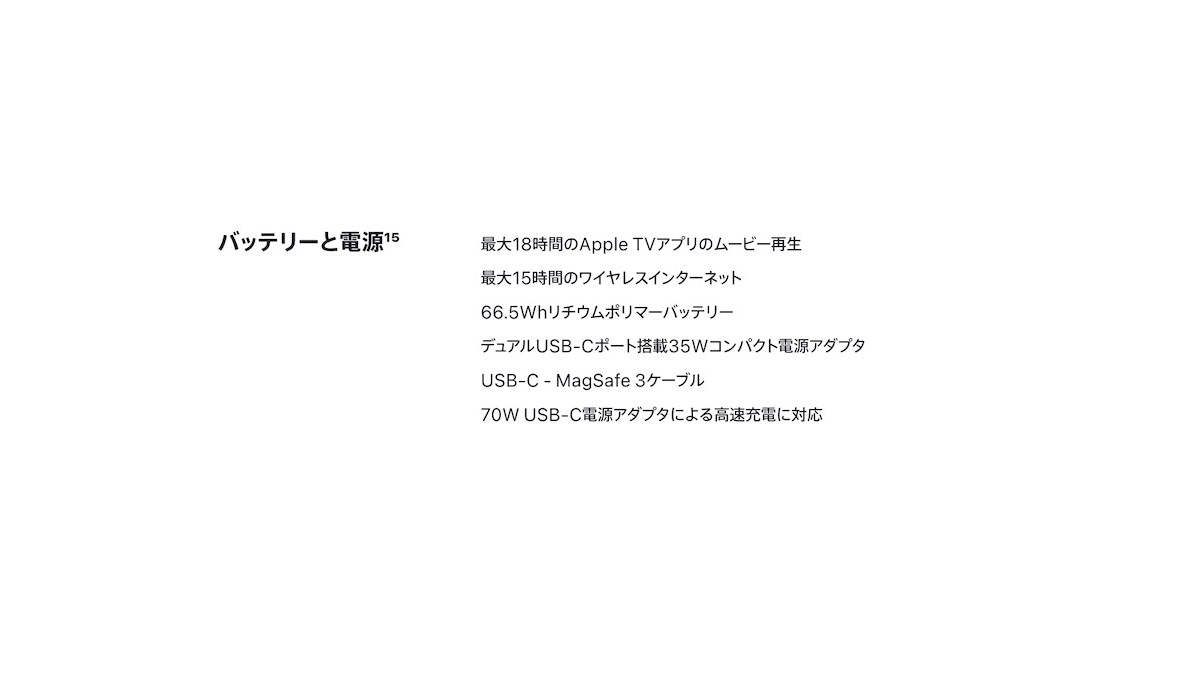
ディスプレイが大きくなって、重くもなってしまったMacBook Air 15インチ 。
なのにバッテリー容量は、これまでの13インチMacBook Airと変わりません。
これは少し残念なポイントです。
バッテリー容量については、MacBook AirシリーズだけでなくMacBook Proシリーズとも比較してみましょう。
| M2 MacBook Air 15インチ(2023) | M2 MacBook Air 13インチ(2022) | M1 MacBook Air 13インチ (2020) | M2 MacBook Pro/Max 14インチ(2023) | M2 MacBook Pro/Max 16インチ(2023) | M2 MacBook Pro 13インチ(2022) | |
|---|---|---|---|---|---|---|
| 動画視聴 | 最大18時間 | 最大18時間 | 最大18時間 | 最大18時間 | 最大22時間 | 最大20時間 |
| ネットサーフィン | 最大15時間 | 最大15時間 | 最大15時間 | 最大12時間 | 最大15時間 | 最大17時間 |
バッテリーという点では、ほとんど進化していないことが分かりますね。
とはいえ、18時間も稼働でも十分すぎるともいえますが…。
ディスプレイのリフレッシュレートが60Hz

15インチに大きくなったディスプレイですが、リフレッシュレートは60Hzのまま。
ちなみにリフレッシュレートのHz(ヘルツ)とは、1秒間に画面が書き換わる回数を指す値です。
数値が高けば高いほど、滑らかに動いて見える仕組みです。
こちらも、他のMacBookモデルと比較してみましょう。
| M2 MacBook Air 15インチ(2023) | M2 MacBook Air 13インチ(2022) | M1 MacBook Air 13インチ (2020) | M2 MacBook Pro/Max 14インチ(2023) | M2 MacBook Pro/Max 16インチ(2023) | M2 MacBook Pro 13インチ(2022) | |
|---|---|---|---|---|---|---|
| リフレッシュレート | 60Hz | 60Hz | 60Hz | 120Hz | 120Hz | 60Hz |
同じ年に発売されたMacBook Proだけは120Hzに対応していることが分かります。
MacBook Airには無くて、MacBook Proに搭載してる機能って、実は多いんですよね。
これまでの内容を踏まえて、改めてまとめた内容が下記。
- ディスプレイについて
Liquid Retina XDRディスプレイの有無
リフレッシュレートの差(Airは60Hz、Proは120Hz) - スペックについて
HDMiポート
SDカードスロット
MagSafe充電ポート
最大ストレージの差(Airは最大2TB、Proは最大8TB)
ライトユーザーなら不要な機能かもしれません。
それでも、制作等のクリエイティブな用途を考えている方は、把握しておくべきポイントでしょう。
とはいえ120Hzのリフレッシュレートは、バッテリーの消耗も早いので難しい部分なんでしょうね。
13インチ→15インチで、重量は約250gアップ

前述の通り、大きくなった分だけ重くなったMacBook Air 15インチ。
毎日が使うものなので、重さについてもしっかり把握しておきたいポイントです。
こちらも比較してみましょう。
| M2 MacBook Air 15インチ(2023) | M2 MacBook Air 13インチ(2022) | M1 MacBook Air 13インチ (2020) | M2 MacBook Pro/Max 14インチ(2023) | M2 MacBook Pro/Max 16インチ(2023) | M2 MacBook Pro 13インチ(2022) | |
|---|---|---|---|---|---|---|
| 重量 | 1.51 kg | 1.24 kg | 1.29 kg | 1.60 〜1.63 kg | 2.15〜2.6 kg | 1.4 kg |
| 高さ | 1.15 cm | 1.13 cm | 0.41~1.61 cm | 1.55 cm | 1.68 cm | 1.56 cm |
| 幅 | 34.04 cm | 30.41 cm | 30.41 cm | 31.26 cm | 35.57 cm | 30.41 cm |
| 奥行き | 23.76 cm | 21.5 cm | 22.12 cm | 24.81 cm | 24.81 cm | 21.24 cm |
「M2 MacBook Air 15インチ」と「M2 MacBook 13インチ」では、重量が約250gアップしていることが分かります。
MacBook Proシリーズはというと、全体的に若干重めですね。
また、ディスプレイの大きさは、13→15インチで幅約3.5cm大きくなり、15→16インチで幅約1.5cm大きくなっています。
家では外部ディスプレイを使うという選択肢もあります。
それも考慮して、ディスプレイの大きさ・重さ・予算から考えるのが無難でしょう。
結局のところ、M2 MacBook Air 15インチを”買うべき”人の条件は?

結局のところ、MacBook Air 15インチを買うべきなのは、どういった条件の人になるのでしょうか?
ご紹介してきた内容を、更にまとめたものが下記。
- グラフィック性能に余裕のあるMacが欲しい
- M2 MacBook Airシリーズのボディーが好み
- M1 Pro/M2 Proといった高スペックはいらないけど、15インチのディスプレイが欲しい
これらが魅力的に感じる方なら、後悔する買い物にはなりません。
現状MacBook Air 15インチがピッタリでしょう。
結局のところ、M2 MacBook Air 15インチを”買うべきでない”人の条件は?
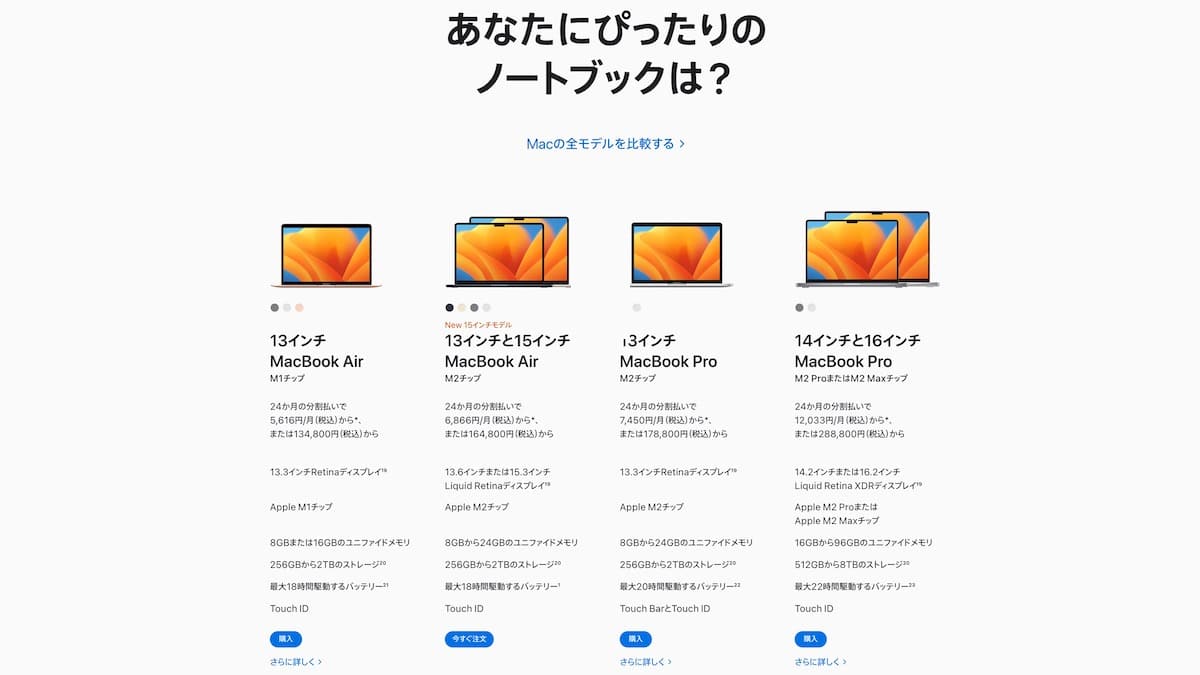
反対に、MacBook Air 15インチを買うべきでないのは、どういった条件の人になるのでしょうか?
- M1チップの性能で十分
→ 「M1 MacBook Air 13インチ(2020)」がピッタリ - ディスプレイのリフレッシュレートは120Hzは欲しい
→ 「MacBook Proシリーズ」がピッタリ - MacBook本体にSDカードやHDMIを接続したい
→ 「MacBook Proシリーズ」がピッタリ - バッテリー容量にもっと余裕が欲しい
→「 M2 MacBook Pro 13インチ(2022)」
ガジェットオタクな僕個人の意見としては、大体の方であれば「M1 MacBook Air 13インチ(2020)」で十分かと思います。
現に僕自身も、ブログ運営・動画編集はこれひとつで事足りています。
実際に使って分かったスペックの実用面ですが、簡単なSteamゲームもできますし、Nintendo Switchを使ったゲーム実況も出来ました。
以外に色々できますよね。

また、MacBook本体に予算をかけまくるより、周辺機器を充実させた方が有意義です。
外部ディスプレイがひとつあれば、家でも20インチ以上の大画面でMacが使えます。
もちろん、ゲーム機と外部ディスプレイを繋げれば、ゲームを大画面で遊ぶことも出来て自宅が最強に。

機能性抜群の外部ディスプレイは気に入っていて、3年以上毎日使い続けています。

今現在の僕のデスク環境はこちらの記事からどうぞ。
機能性とコスパはかなり良いデスクだと思います。

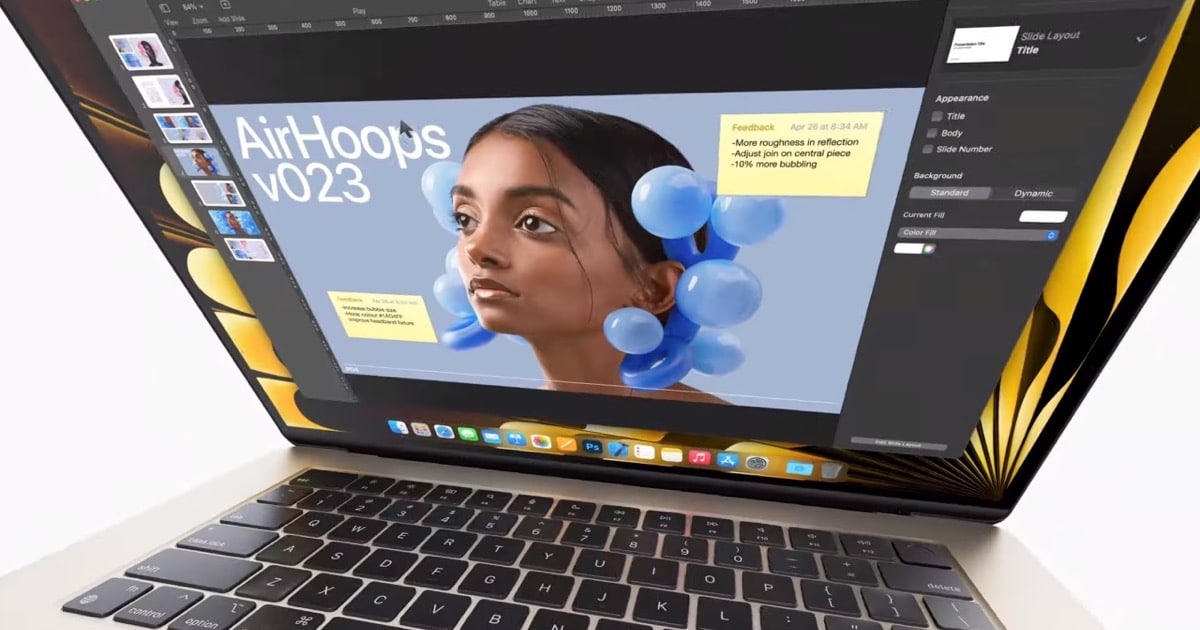





コメント